windows server2022 IIS搭建Asp网站的实现
1.首先安装iis服务 点击添加角色和功能:2.无脑 下一步 -> 下一步 - >下一步 到服务器角色这一步 勾选web服务 以及相关asp服务3.然后一直点击下一步 直到开始安装~ 安装
1.首先安装iis服务 点击添加角色和功能:
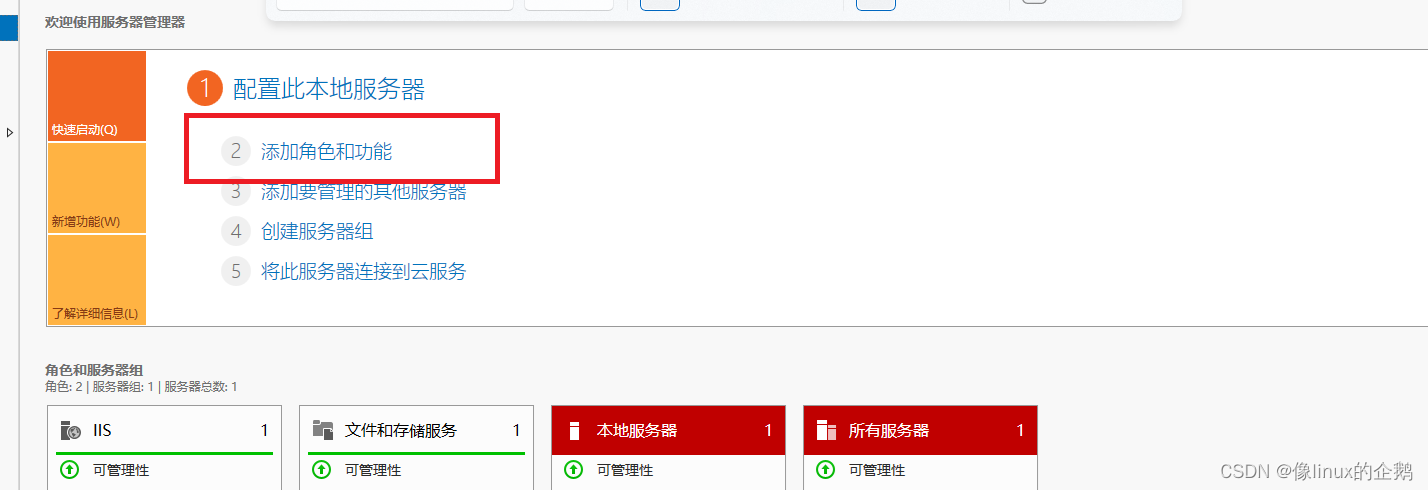
2.无脑 下一步 -> 下一步 - >下一步 到服务器角色这一步 勾选web服务 以及相关asp服务

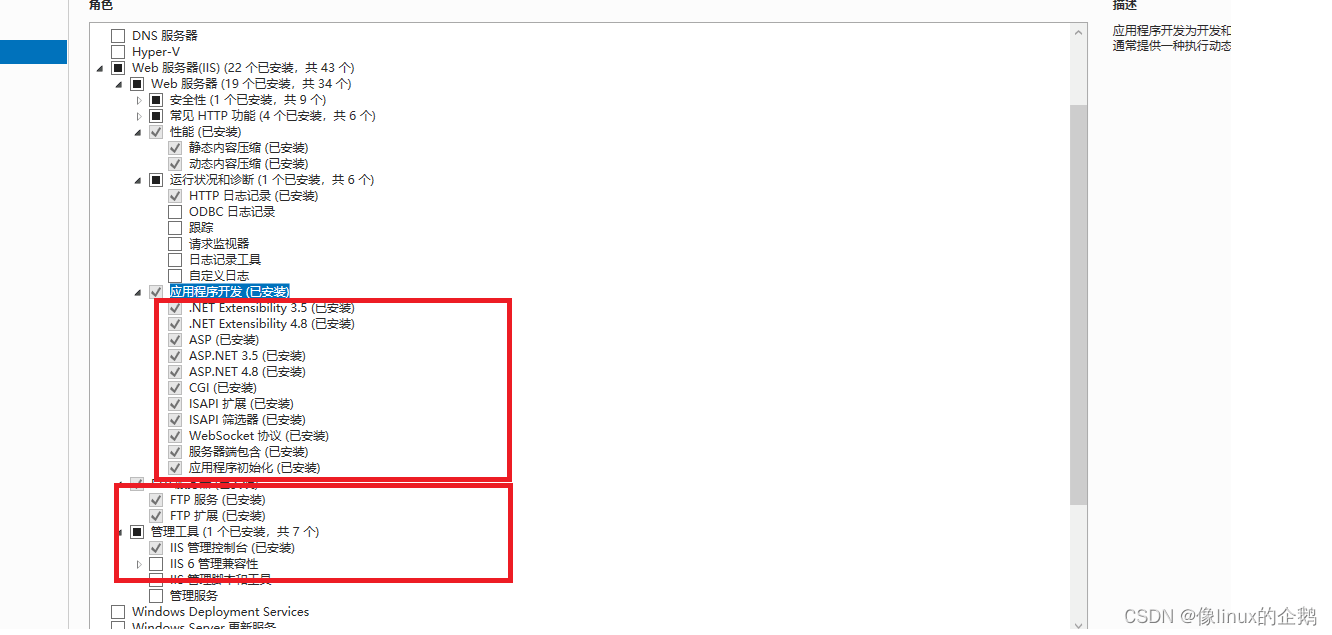
3.然后一直点击下一步 直到开始安装~ 安装完成之后 返回服务器管理器 点击iis 接着点击右上角iis管理器
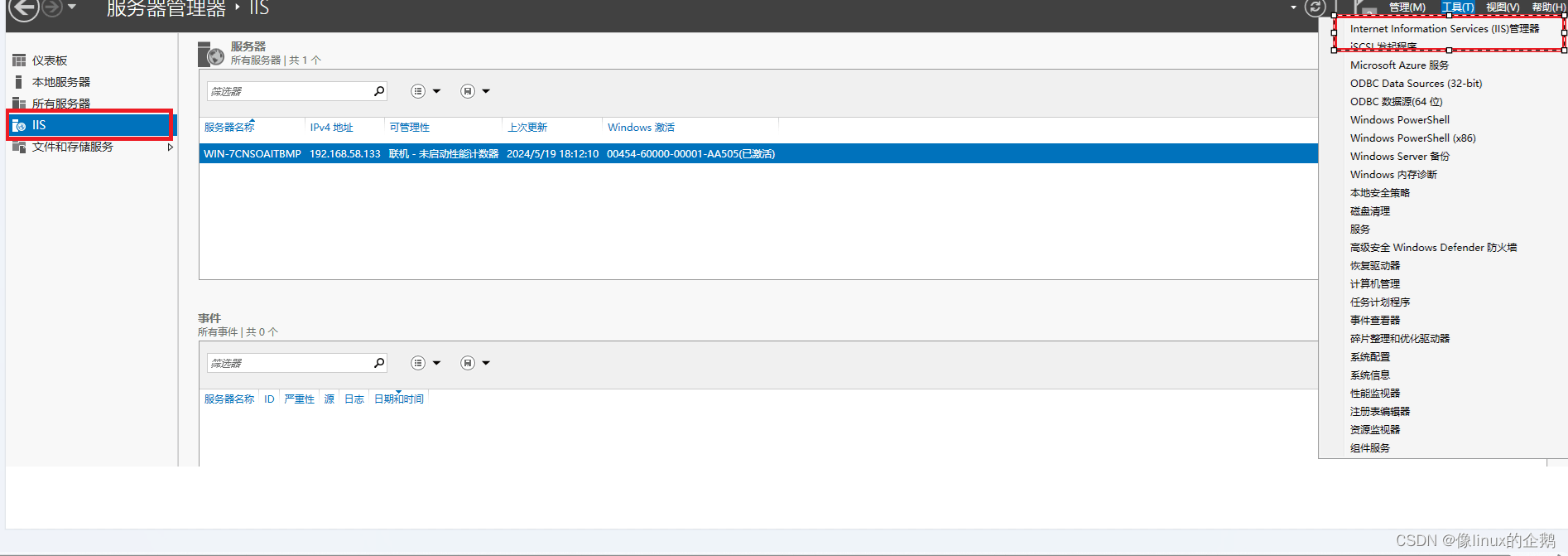
4.接着右击网站 再点新建网站 然后配置相关内容 并保存:
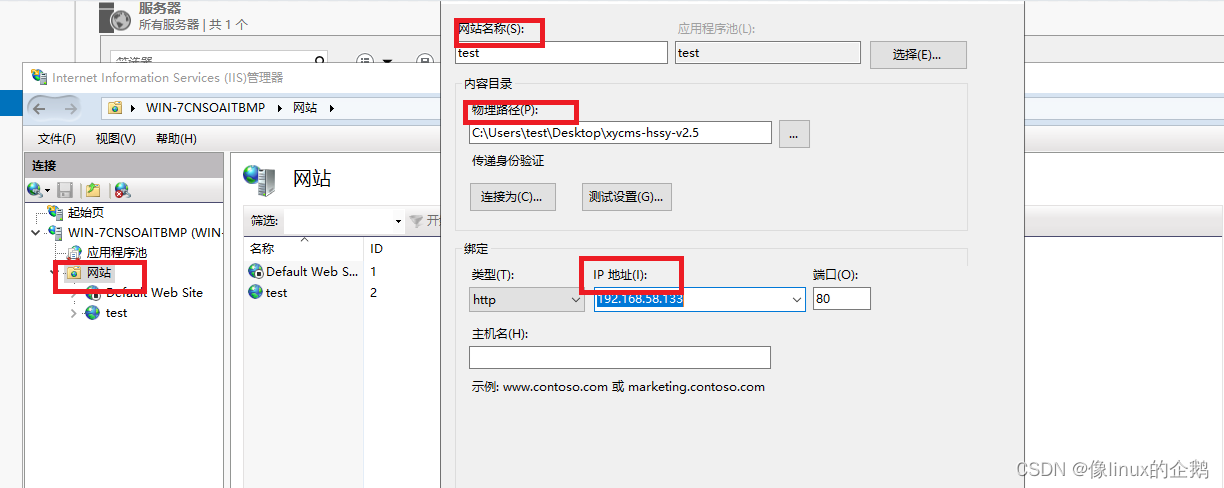
5.点击主页 找到asp:
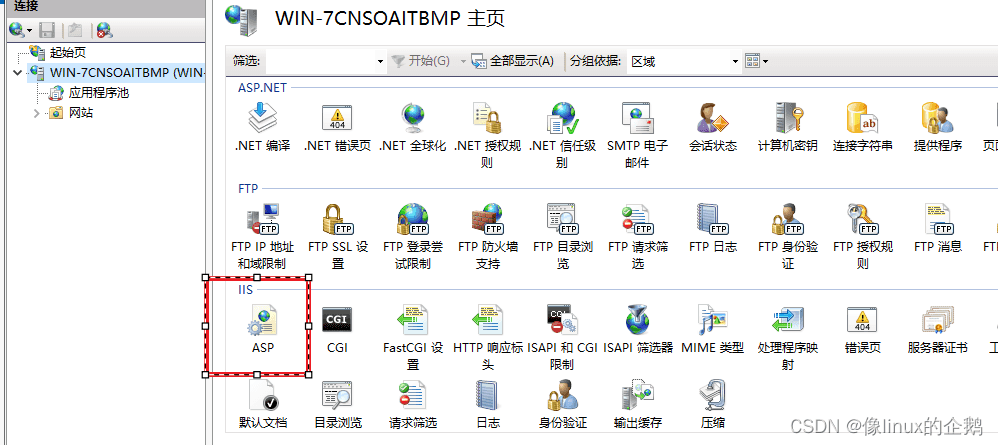
并且启用父路径:
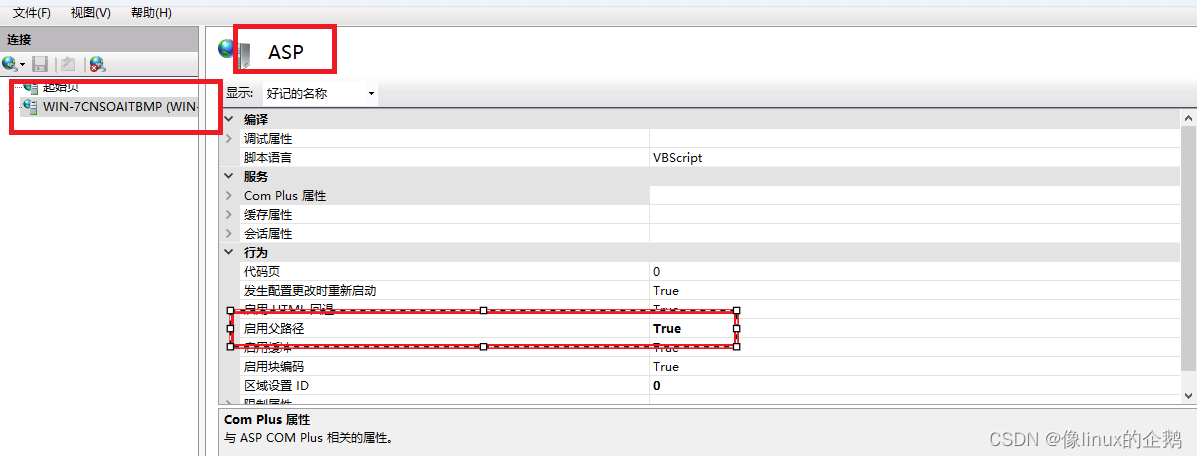
6.接着访问网站地址就可以看到部署好的网站:

7.最后如果显示打开网站没有权限,右击网站名称 点击编辑权限:
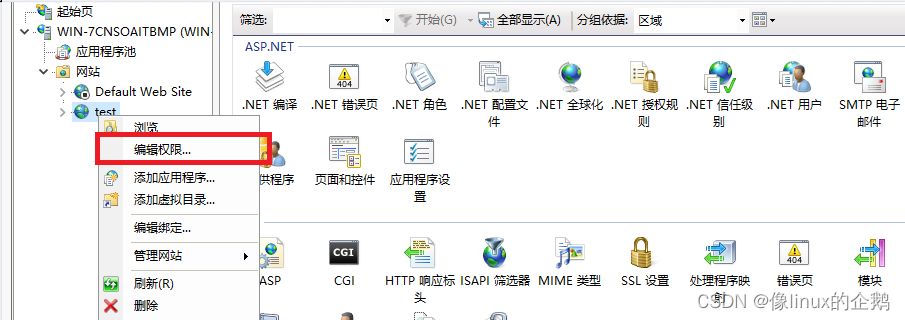
点击安全添加权限即可:
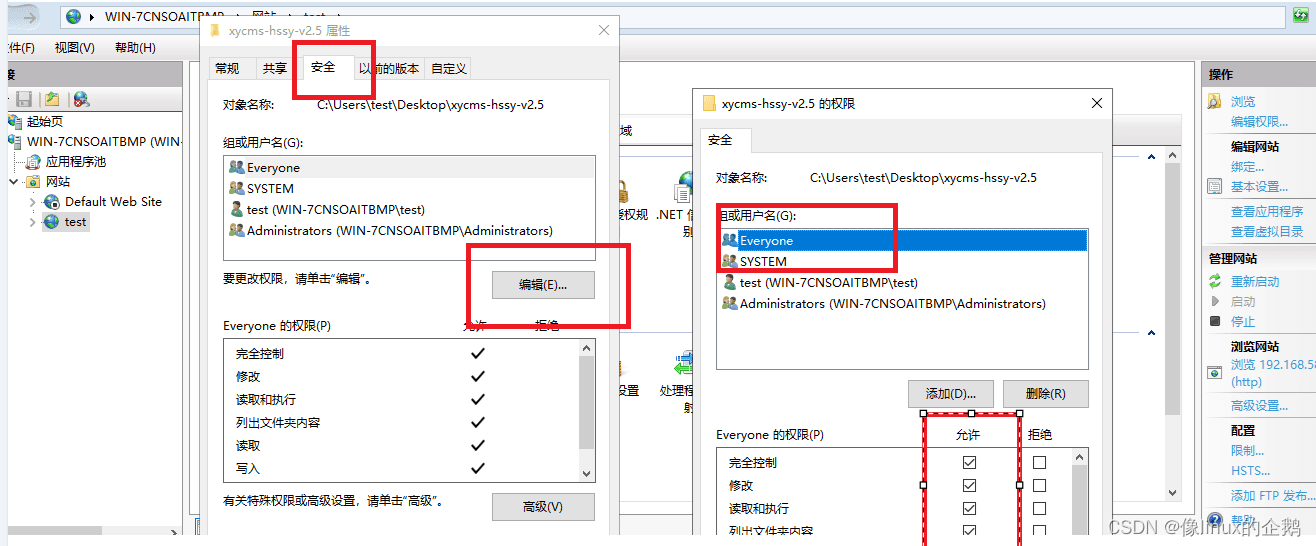
到此这篇关于windows server2022 iis搭建asp网站的实现的文章就介绍到这了,更多相关iis搭建asp网站内容请搜索代码网以前的文章或继续浏览下面的相关文章希望大家以后多多支持代码网!
相关文章:
-
在配置iis10.0时,会出现在唯一密钥属性“value”设置为“default.aspx”(或者index.asp等)时,无法添加…
-
一、准备工作1、下载windows server 2019 iso镜像文件;下载链接:ed2k://|file|cn_windows_server_2019_updated_jun…
-
前言项目的需求是在一台dell r630型号的服务器上安装一个windows server 2019系统的操作系统,之前倒是安装过ubuntu和centos的但是还没有安装过win…
-
-
事情是这样的,本人不小心手欠按到了破解器上面的“一键禁止windows defenders”的按钮,导致我的防火墙整个被禁止掉了,进“服务&rd…
-
一、wsus 安装要求1、硬件要求:对于多达 13000 个客户端的服务器,建议使用以下硬件:* 4 core e5-2609 2.1ghz 的处理器* 8 gb 的 ram2、软…
版权声明:本文内容由互联网用户贡献,该文观点仅代表作者本人。本站仅提供信息存储服务,不拥有所有权,不承担相关法律责任。
如发现本站有涉嫌抄袭侵权/违法违规的内容, 请发送邮件至 2386932994@qq.com 举报,一经查实将立刻删除。
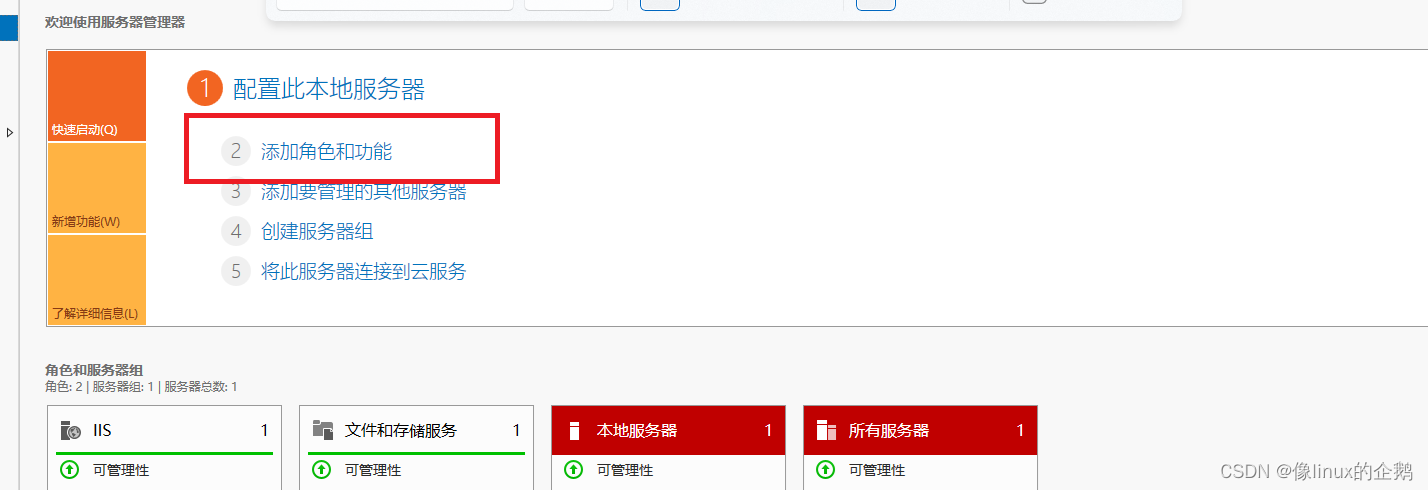

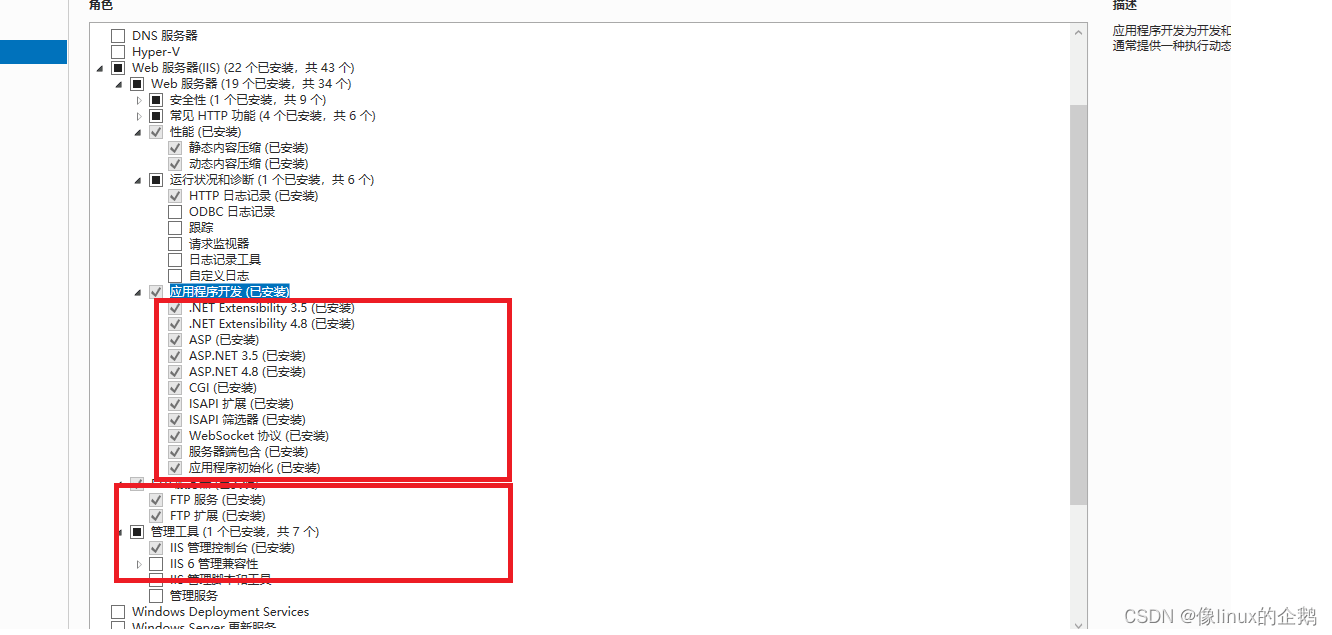
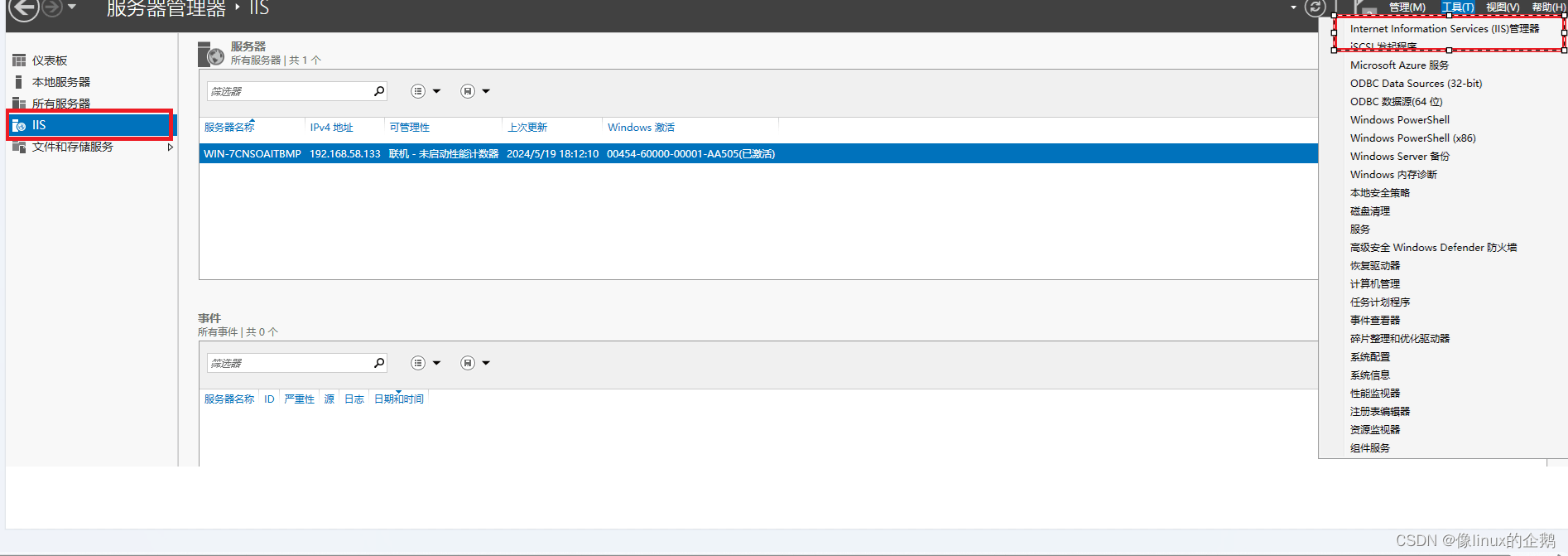
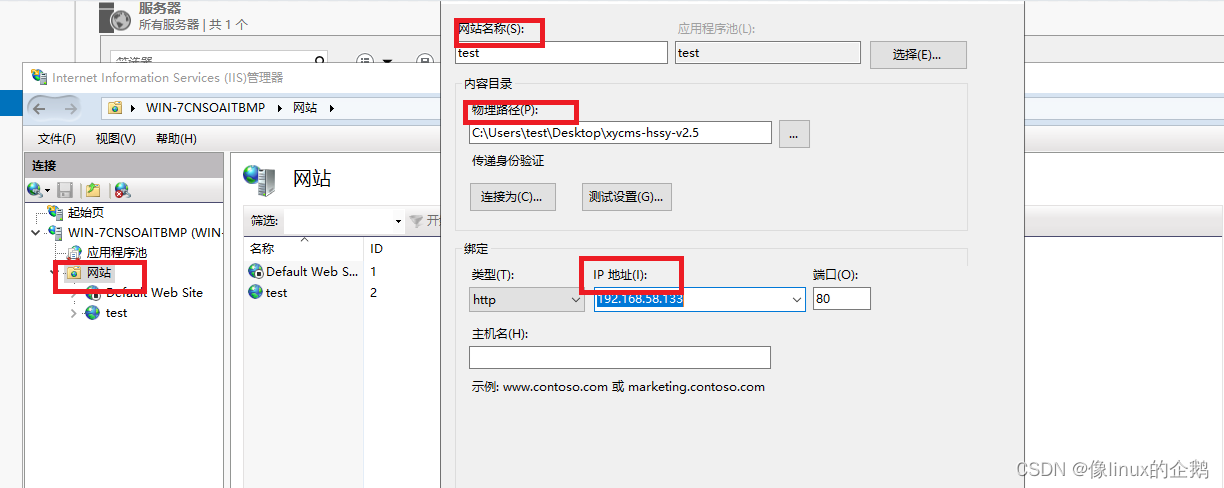
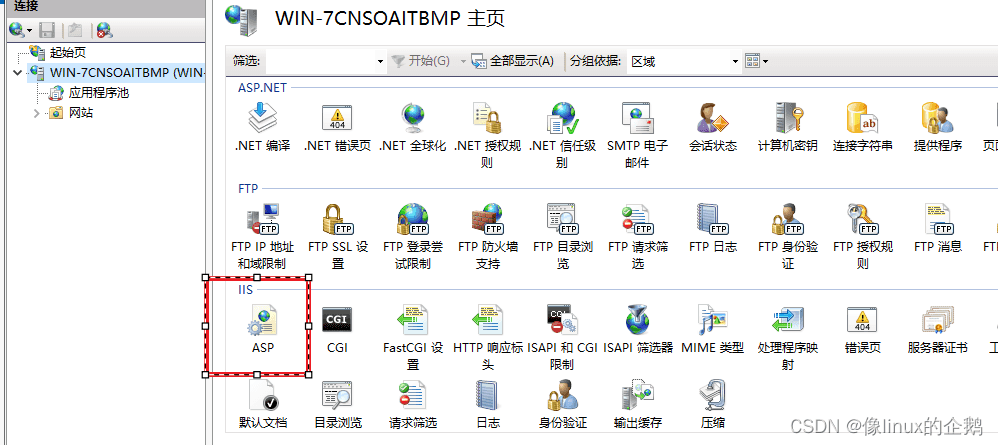
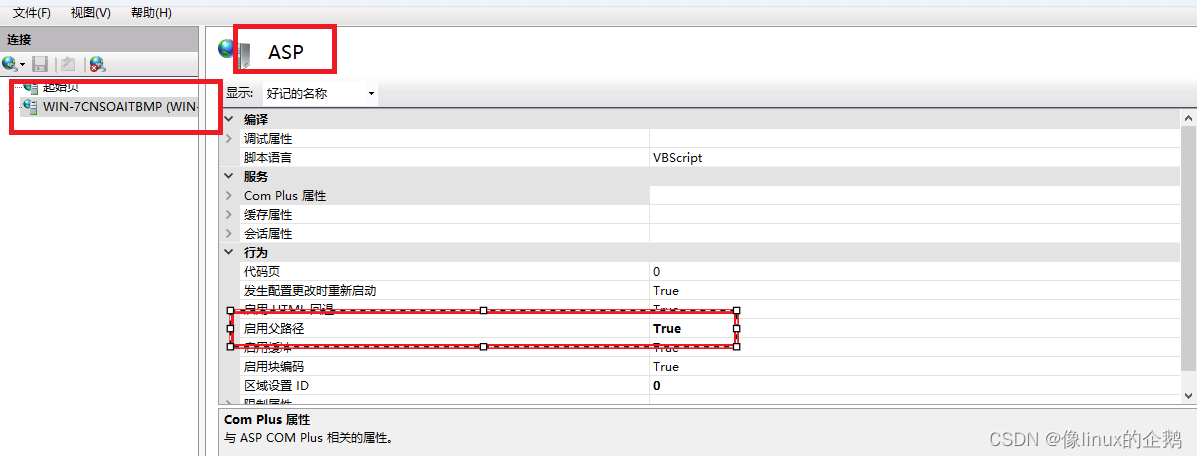

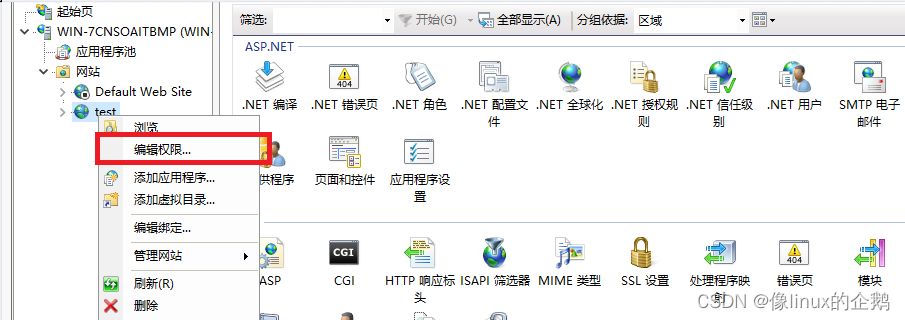
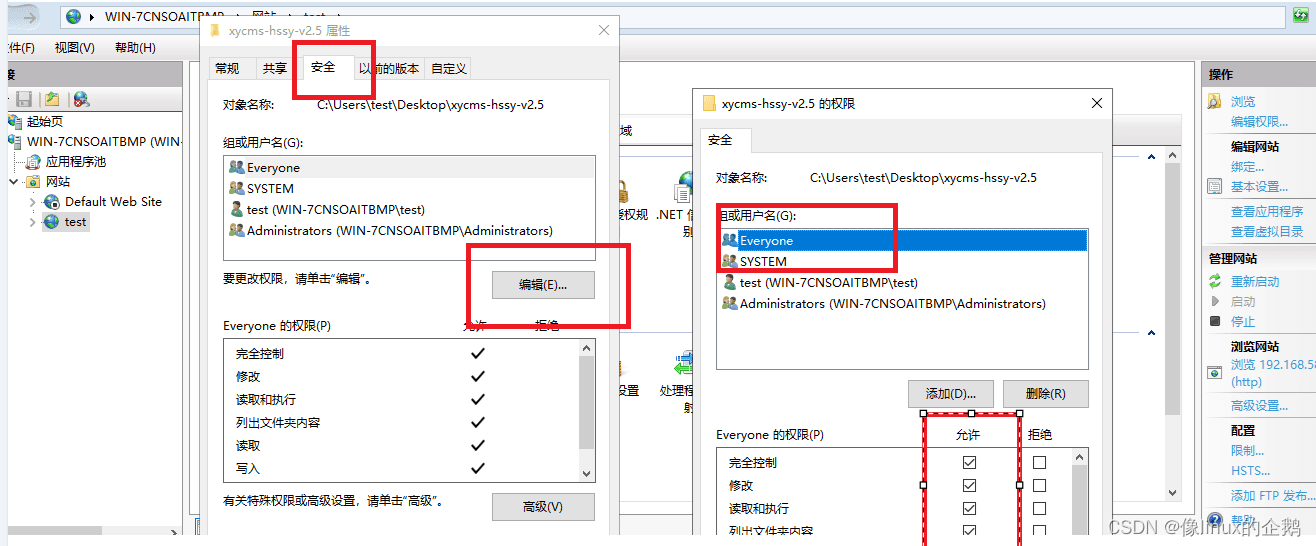


发表评论